推荐给研究僧们的好用工具集锦

极市导读
本文总结了一些作者在读博时经常使用的一些科研工具。 >>加入极市CV技术交流群,走在计算机视觉的最前沿
时光匆匆,每个人都在前行。不变的是我们想提高效率、事半功倍的本心。本次整理了我在读博过程中,写论文、做PPT、写文档经常用的各种工具,每种都是我精挑细选试错以后留存的结果。特此分享给大家,希望大家在做这些事的时候,不要被工具扰乱思绪,全心全意扑在研究上,达到事半功倍的效果。
工具千万条,好用第一条。我们这里大多数工具均以用LaTex为例(用word的小伙伴可以选择性忽略)。我们将介绍以下工具软件:
-
用于日常写LaTex的TexStudio
-
用于制作LaTex表格的网站Tablesgenerator
-
用于复制别人公式的Mathpix
-
用于快速写LaTex数学公式的在线公式编辑器
-
用于多人协作的Overleaf
-
用于word和ppt的公式神器AxMath
-
用于写markdown的Visual Studio Code
-
用于画图的PPT(没错,就是PPT)
-
用于论文查错的网站Grammarly
-
用于PPT和论文画图的islide插件
先强调一下,萝卜青菜,各有所爱。我用的这些工具不代表是最好的,是我认为最满足我科研需求的。我并不是打广告哦。
用于日常写LaTex的TexStudio
TexStudio是一个开源LaTex编辑器,拥有最完整的编辑体验。最重要的是,安装完Tex内核以后,直接安装TexStudio即可使用,完全不用配置!我特别神烦那些需要各种配置的东西(对,说的就是用sublime和vscode的),既浪费时间,又没意义。
TexStudio是开源的跨平台软件,支持Windows、MacOS、Linux。有一个叫TexMate的软件与其很像,但是我体验过,没有TexStudio好用。TexStudio有个缺点就是没有内置好主题色彩,因此刚安装好是惨白色,对眼睛极不友好。我们可以在高级设置里自己更改配色。希望官方对内置主题的支持早日到来。
Tips:TexStudio在编译时,如果你已打开了该PDF则编译失败。那又不想每次都关了。这时候你需要神器sumatrapdf作为外部预览工具!
TexStudio下载地址:texstudio.org/
用于制作LaTex表格的网站Tablesgenerator
既然写论文,免不了要制作表格。LaTex表格语法又很冗长,非常不利于我们编写表格。我们的表格结果经常是放在Excel里的,有没有办法将Excel表格导出成LaTex?之前有一些插件,但都不好用。直到Tablesgenerator网站的出现。
你可以直接复制Excel中的内容粘贴到网站上,所有事情都解决了。网站还提供了一些简单的编辑功能。以我的研究经验来看,足够了。毕竟你不是要做一个超级复杂的表格。除此之外,该网站还支持导出Markdown、html等格式的表格,非常良心!
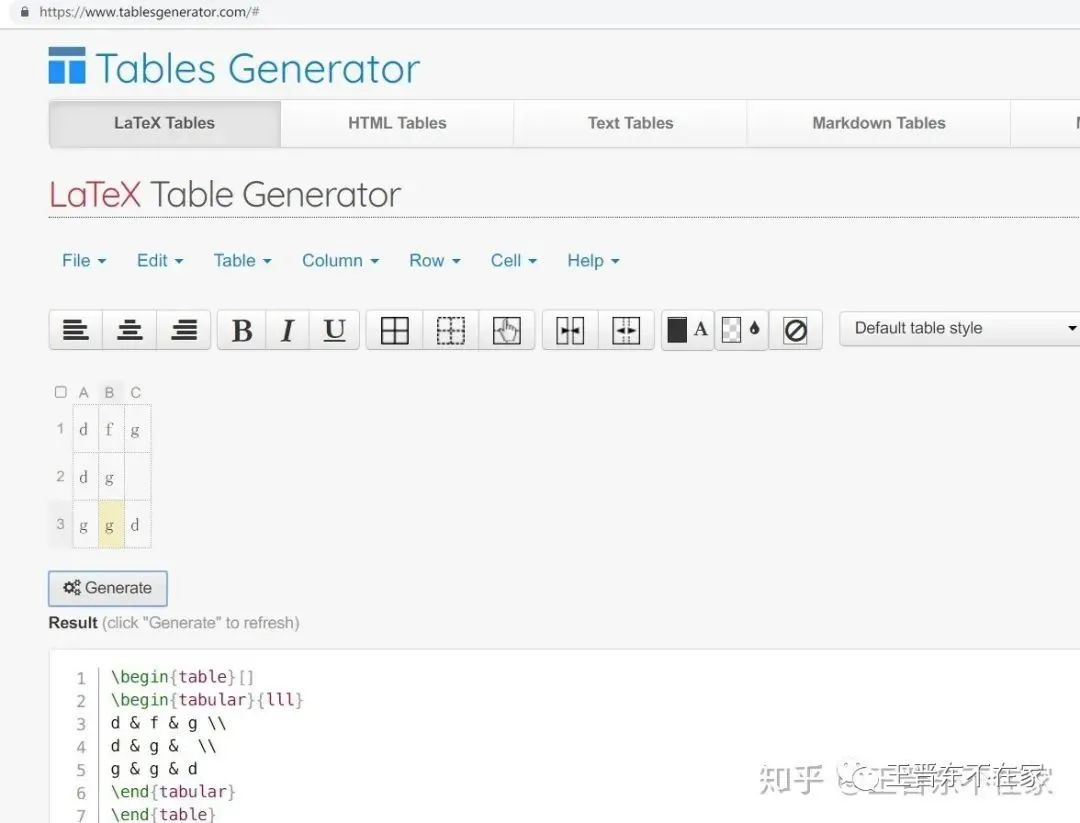
Tablesgenerator网站地址:https://www.tablesgenerator.com
用于复制别人公式的Mathpix
很多时候我们需要借鉴(抄)别人已有的公式放到自己文章中,以进行二次修改。简单的还好,要是很复杂的话,写起来简直崩溃。这时候我们就需要一个能进行公式OCR的软件:截图或拍照,公式马上变成LaTex代码。
Mathpix就是完成这个任务的神器。你只需要下载安装,然后选中区域进行截图,该软件马上就会为你生成对应的LaTex代码。个人体验这么久,从来,是从来,没出错过!它是跨平台的,还有手机客户端,可以拍照识别。官网上还卖萌地放上了牛顿和爱因斯坦的评语,哈哈!
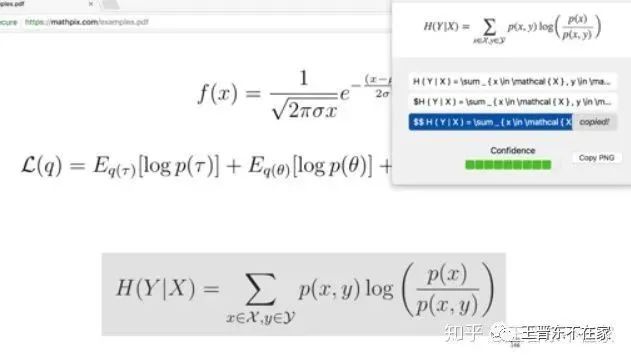
Mathpix下载地址:mathpix.com/
用于快速写LaTex数学公式的在线公式编辑器
很多时候我们只是想写个LaTex公式,不想新建工程-文件-编译。我就是想写个公式,放到word、ppt里。或者,我就是想验证一下我的代码对不对。这时候,你需要codecogs提供的在线LaTex公式网站。
该网站可以实时将LaTex代码转换为可见的公式,方便下载导出。
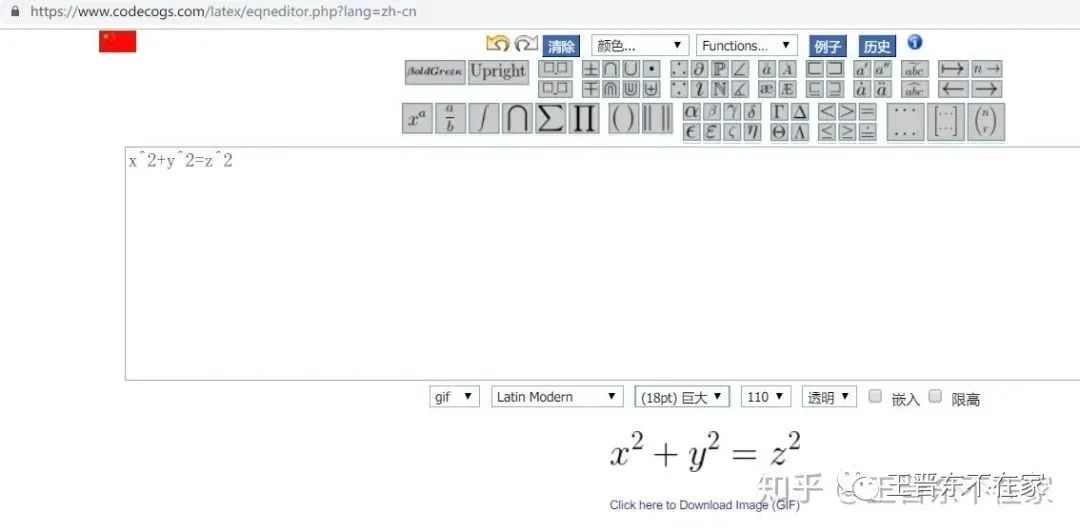
在线公式编辑器网址:codecogs.com/latex/eqne
用于多人协作的Overleaf
多个人写LaTex、改论文,如何同步?Overleaf是神器。不说了。
Overleaf网址:overleaf.com/
用于word和ppt的公式神器AxMath
如果我们在word和ppt中有书写公式的要求,可以使用AxMath。它支持所见即所得,也支持写LaTex代码转换为公式。在淘宝有卖,作者是一位浙江工业大学的老师,只要几十块就行,比笨重难看的Mathtype好用不要太多!
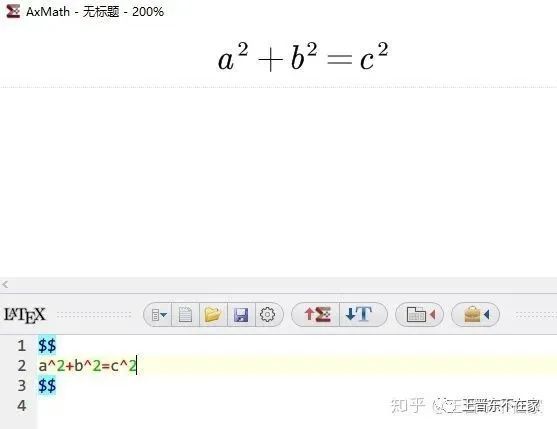
AxMath地址:amyxun.com/
用于写markdown的Visual Studio Code
如果你是临时写文档、简短报告,那么Markdown将是你的不二选择。Markdown编辑器非常多,我体验过很多以后,只推荐Visual Studio Code。实时预览、自动补全、界面友好大气!它还是跨平台开源免费的,支持众多常用编程语言,是Github上最火热的项目之一!
Visual Studio Code下载地址:code.visualstudio.com/
用于画图的PPT
你没看错。如果你有画图需求(比如,展示自己的idea、画流程图),那么PPT将是你的不二选择!它支持导出高清矢量PDF,而且PPT本身就可以支持你画众多的图。你可以画深度网络,可以画概率分布,还可以画方法流程图。只有你想不到,没有PPT画不出来!当然,要画严谨的折线、柱状、分布图什么的,还是需要Excel、Matlab、Python等专业工具/语言的。
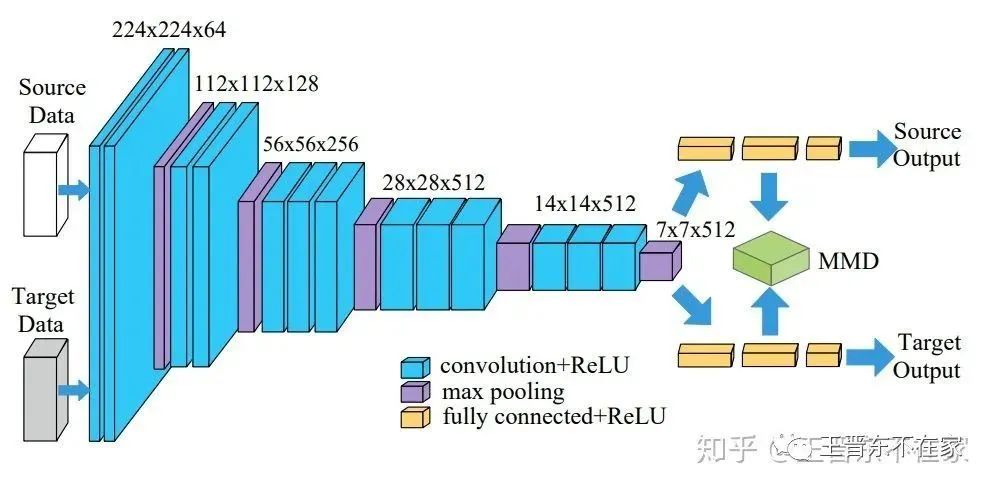
PPT下载地址就不说了。
用于论文查错的网站Grammarly
论文写好了,总得查查语法错误吧?又不想一个人读下来,又不相信自己的英语水平。怎么办?这时候,你需要Grammarly网站帮你自动查错!就算是Latex源域复制进去也可以!网站是免费使用的,高级功能需要付费。不过我觉得,免费功能就足够了。
Grammarly网址:www.grammarly.com
用于PPT、论文画图的islide插件
我们经常需要在PPT或者论文中画一些示意图,比如画一个人像、一个手机、一个建筑等。通常情况下我们会通过一些搜索引擎来搜索想要的图片。然而此过程繁琐且质量不可保证,尤其无法得到放大不失真的矢量图。推荐一个PPT插件,名字叫做islide,它里面不仅包括了辅助做PPT的很多工具,同时还内置了几万种各类的矢量图标和图片。我个人的论文和PPT就多次用到了此工具。全功能需要付费,不过也不是很贵,可以接受。
Islide下载地址:islide.cc/
由于作者水平有限,错误和不足之处请读者直接评论,我会及时更正。
[作者简介]王晋东(不在家),中国科学院计算技术研究所博士,目前任微软亚洲研究院机器学习研究员。研究方向为机器学习、迁移学习、元学习等。
公众号后台回复“剑桥报告”获取2022年剑桥AI全景报告~
# CV技术社群邀请函 #
备注:姓名-学校/公司-研究方向-城市(如:小极-北大-目标检测-深圳)
即可申请加入极市目标检测/图像分割/工业检测/人脸/医学影像/3D/SLAM/自动驾驶/超分辨率/姿态估计/ReID/GAN/图像增强/OCR/视频理解等技术交流群
极市&深大CV技术交流群已创建,欢迎深大校友加入,在群内自由交流学术心得,分享学术讯息,共建良好的技术交流氛围。
“
点击阅读原文进入CV社区
收获更多技术干货





